win10家庭版系统重装后屏幕变小的解决方法
重装系统是比较常见的设置了,但是你遇到过win10家庭版重装后屏幕变小的问题?虽然桌面程序还能正常打开,但是小小的桌面看起来就不舒服,影响美观。电脑小编不知道怎么恢复?为此,小编来分析一下具体解决方法。

方法一:调分辨率:
首先在桌面的空白处右键,选择屏幕分辨率选项进入设置界面;
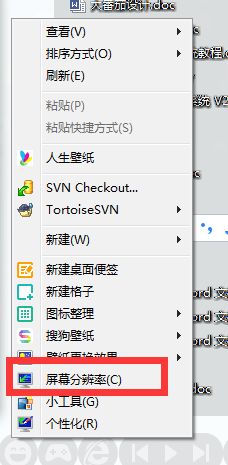
在设置界面里选择推荐分辨率后点击确定;#f#
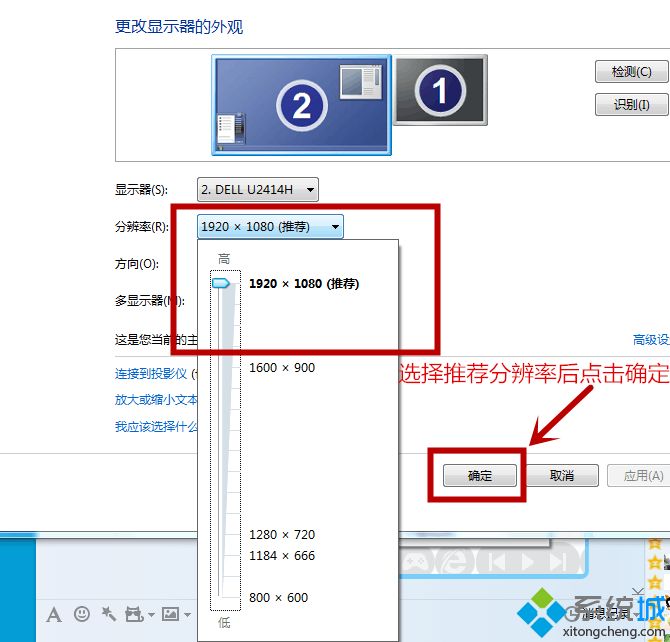
然后你的桌面就恢复正常了。
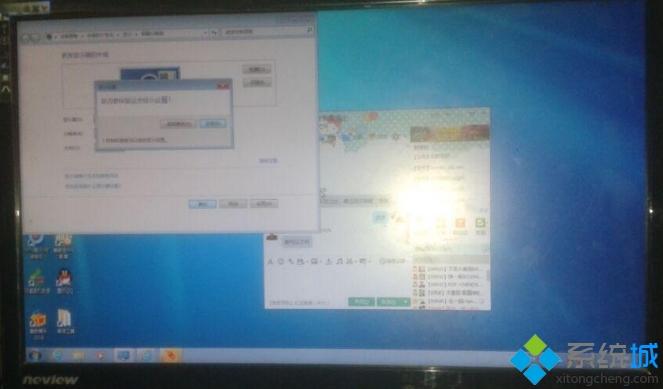
方法二:用驱动精灵装显卡驱动。
1、从网上驱动这家下载“驱动精灵”,下载后打开,点击“Dri……”解压安装。
2、开机上网,打开驱动精灵,在界面中选“驱动更新”-选”完全更新”- 点选”显示可更新驱动”-下面显示可更新的硬件。
3、选择要更新驱动的硬件显卡,打“下载”,显示下载进度。
4、打“安装”-按看示要求安装-点击“完成”-“应用”-“确定”。
5、重启电脑。
6、注意,以上操作都要要在连网的情况下进行。如果用户过多,线路忙,安装受阻,可过一会打开驱动精灵再装。
win10家庭版系统重装后屏幕变小可能与显卡驱动、屏幕分辨率有关系,参考教程内容设置,屏幕就恢复正常了。
我告诉你msdn版权声明:以上内容作者已申请原创保护,未经允许不得转载,侵权必究!授权事宜、对本内容有异议或投诉,敬请联系网站管理员,我们将尽快回复您,谢谢合作!










